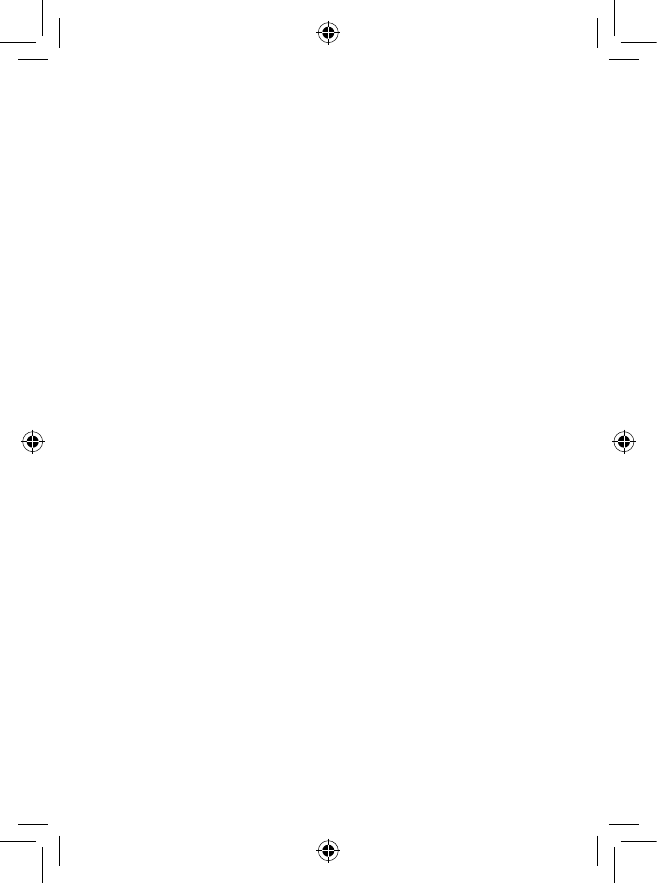Saisie TouchPal11.10.4
La saisie TouchPal vous permet de saisie du texte plus facilement. Vous pouvez
modifier les paramètres pour faciliter la saisie.
Les options disponibles sont les suivantes :
Keypress sound•
Appuyez sur cette option pour ajuster le volume du son des touches.
Keypress vibration•
Appuyez sur cette option pour choisir l’intensité de vibration.
Popup touche•
Cochez ou décochez la case pour activer/désactiver cette fonction.
Autres symboles•
Cochez cette case pour activer le mode permettant un choix multiple pour chaque
touche.
Affichage du clavier•
Appuyez sur cette option pour définir les paramètres d’affichage du clavier. Cochez/
décochez cette case pour activer ou désactiver les fonctions telles que Activer la
barre de fonctions, Agrandir la hauteur du clavier, etc.
SmartInput•
Appuyez sur cette option pour définir les paramètres TouchPal. Cochez/décochez
la case pour activer ou désactiver les fonctions telles que Saisie prédictive,
Corriger les erreurs de saisie, etc.
TouchPal Curve•
TouchPal Curve associe parfaitement le glissement et la saisie prédictive. Avec
Curve, vous pouvez faire glisser votre doigt sur une seule partie du mot et vous
arrêter à tout moment. Appuyez sur cette option pour configurer les paramètres
associés.
Langue•
Appuyez sur cette option pour sélectionner la langue que vous préférez utiliser.